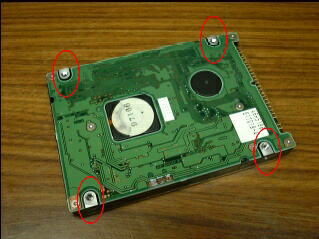お約束のACアダプタとバッテリーを取り外してから、赤丸で囲まれたネジ(2箇所)を外します。
ネジは2本とも同じ長さです。
(ネジの外し方とパームレストの外し方はThinkPad 535の「ユーザーズマニュアル」の「オプション編」の「メモリーの取り付け」に方法が書いてあります。手元にマニュアルがないので名称は若干異なると思います。)
赤楕円で囲まれたパームレストのラッチの上側を押しながら、パームレストを上に持ち上げると外れます。
ちょっとヤワな感じで折らないように気を付けてパームレストのラッチ部分を押して下さい。